Повідомлення є важливою функцією в будь-якій системі, оскільки вони сповіщають вас, коли ви отримуєте оновлення або виконання будь-якої команди. Але є деякі сповіщення, які є зовсім непотрібними і можуть відволікати вашу роботу. Ці сповіщення в основному надходять із веб-сайтів. Навіть коли програму браузера закрито, на екрані з’являються сповіщення з веб-сайтів і це дійсно дратує, коли ви працюєте над будь-якими важливими справами, навчаєтеся чи відвідуєте а зустріч. Таким чином, існує параметр, який, якщо ви його відключите, ви більше не отримуватимете сповіщення про веб-сайт у вашій системі Windows 11. У цій публікації ми обговоримо, як відключити сповіщення веб-сайту в Windows 11.
Як відключити сповіщення про веб-сайт у Google Chrome у Windows 11
Крок 1. Відкрийте Google Chrome у своїй системі, натиснувши Windows ключ і введення Chrome.
Крок 2: Виберіть Гугл хром з результатів пошуку, як показано на знімку екрана нижче.

Крок 3. Натисніть три вертикальні крапки (показати більше параметрів) у правому кінці браузера Chrome.
Крок 4: Потім виберіть Налаштування зі списку, як показано нижче.
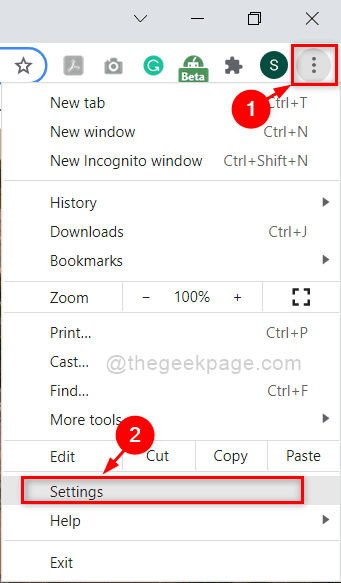
Крок 5: Виберіть Конфіденційність і безпека у лівому меню сторінки налаштувань.

Крок 6. На сторінці Конфіденційність та безпека натисніть Налаштування сайту варіант, як показано на сторінці нижче.
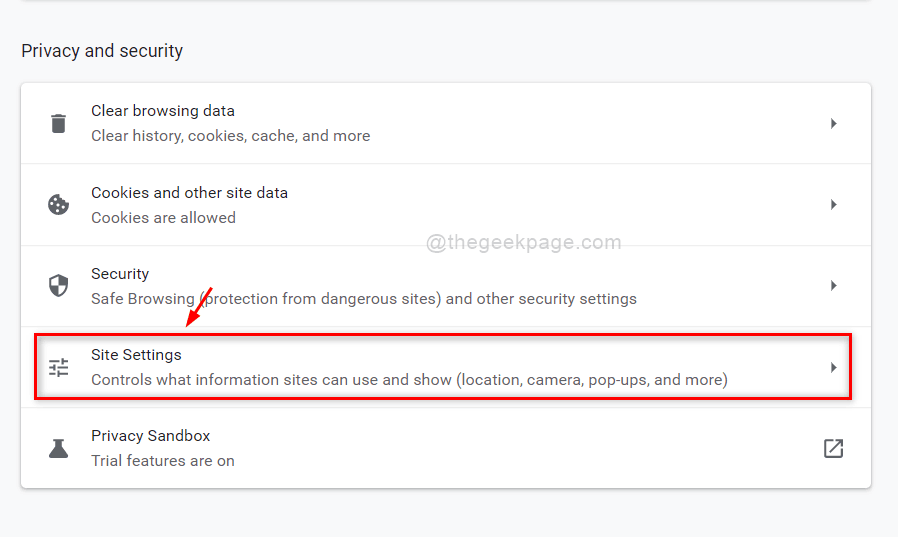
Крок 7: Прокрутіть сторінку вниз і натисніть Сповіщення у розділі Дозволи, як показано нижче.
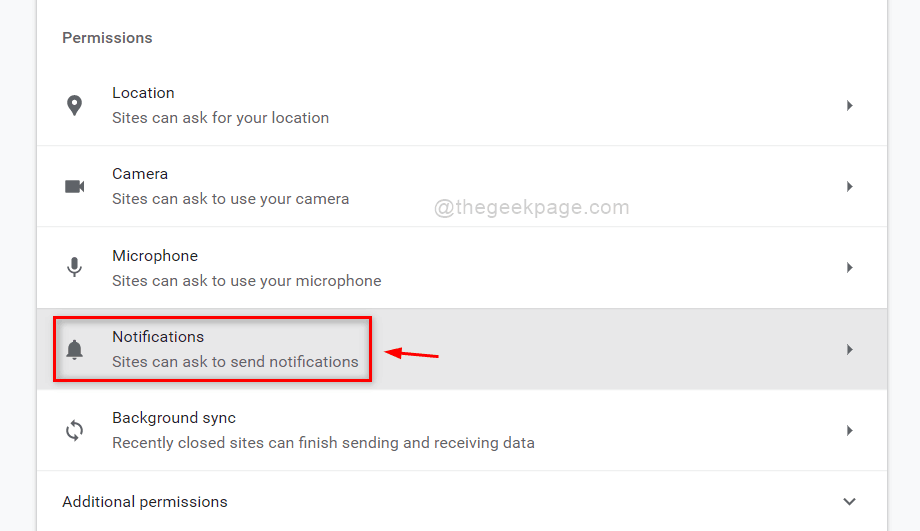
Крок 8: Потім виберіть Використовуйте тихіший обмін повідомленнями перемикач на сторінці сповіщень.
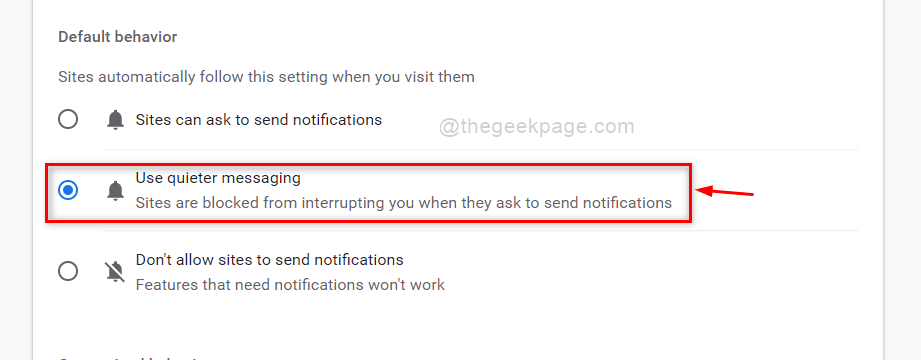
Крок 9. Закрийте вкладку Налаштування в програмі Google Chrome.
Ось як ви можете вимкнути сповіщення веб-сайтів у програмі Google Chrome у Windows 11.
Як відключити сповіщення про веб-сайт у браузері Edge в Windows 11
Крок 1. Відкрийте браузер Microsoft Edge у своїй системі, натиснувши Windows ключ і введення microsoft edge.
Крок 2: Виберіть Microsoft Edge браузер з результатів пошуку, як показано нижче.

Крок 3. Потім натисніть значок трьох горизонтальних крапок (показати більше параметрів) у правому кінці вікна браузера Edge, як показано нижче.
Крок 4: Виберіть Налаштування зі списку.
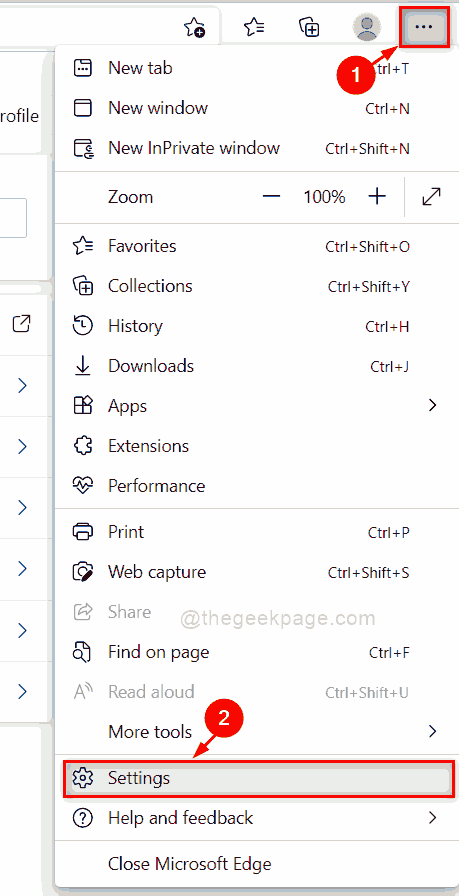
Крок 5: Клацніть Файли cookie та дозволи на сайт параметр у лівому меню на сторінці налаштувань.

Крок 6: Прокрутіть сторінку вниз і виберіть Сповіщення параметри зі списку, як показано.
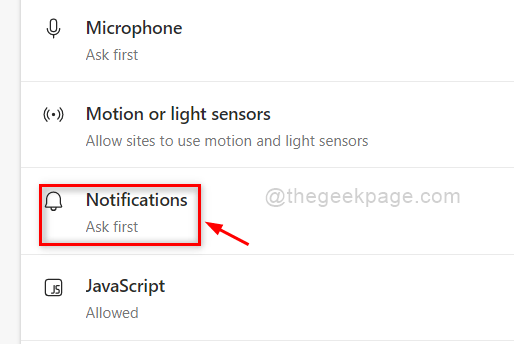
Крок 7. Натисніть на сторінці сповіщень Тихі запити на сповіщення перемикач, щоб увімкнути його, щоб він вимкнув сповіщення з веб-сайтів у системі.
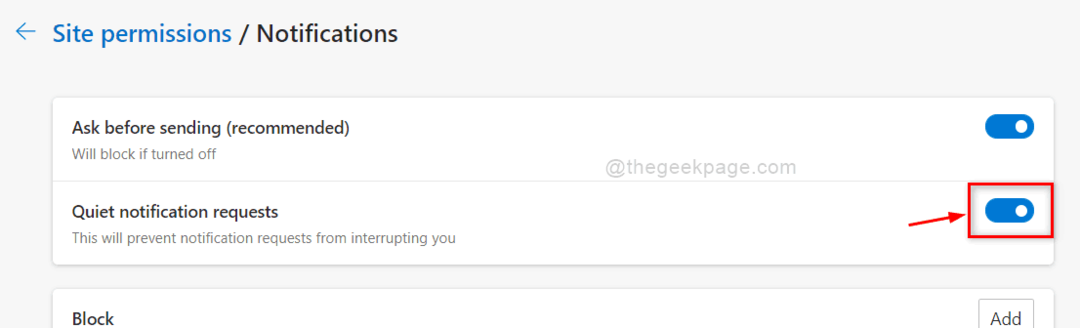
Крок 8. Закрийте вкладку Налаштування в браузері Edge.
Тут і далі сповіщення з будь-яких веб-сайтів ніколи не завадять вам під час роботи у вашій системі.
Ось так хлопці!
Сподіваюся, ця публікація допомогла вам краще, і ви знайшли це інформативним.
Будь ласка, повідомте нам у розділі коментарів нижче, якщо вам сподобалося.
Щиро дякую, що читаєте!

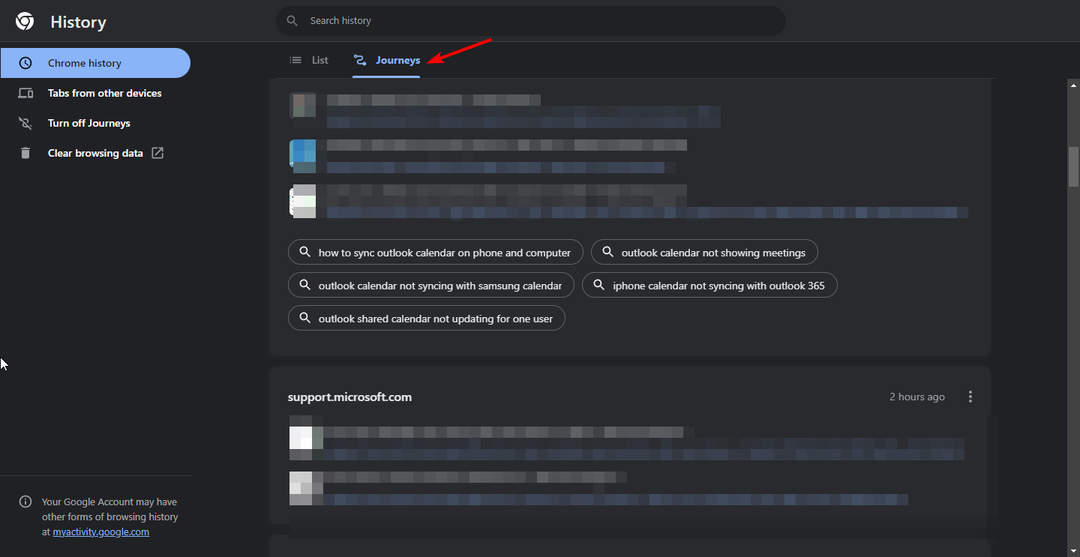
![Завантажте та встановіть Chrome Enterprise [Business Bundle]](/f/bf43e675a092012d75f4cba186164b47.png?width=300&height=460)